Բովանդակություն
A Transition -ը Էֆեկտ է, որը փոխում է մի տեսահոլովակի մյուսը տանելու եղանակը: Եթե Transition Effect չի կիրառվում, մի հոլովակը պարզապես ավարտվում է, իսկ մյուսը սկսվում է: Եվ շատ ժամանակ դա ոչ միայն լավ է, այլև նախընտրելի:
Բայց մեկ տասնամյակ նկարահանվելուց հետո ես հասկացա, որ տարբեր տեսարաններ երբեմն տարբեր անցումներ են պահանջում: Եվ երբեմն շքեղ անցումը հենց այն է, ինչ ձեզ հարկավոր է լուծելու այն խնդիրը, որը դուք ունենում եք, որպեսզի ձեր հոլովակները միասին հոսեն:
Ես աշխատում էի մի ֆիլմի վրա, որտեղ վերջին հաջորդականությունը հերոսուհին լողում է լողավազանի վրայով: , ապա քայլելով դեպի իր ինքնաթիռը, որտեղ նա շրջվում է և հրաժեշտ տալիս: Ես շատ կադրեր չունեի լողավազանի և ինքնաթիռի միջև և չէի կարողանում հասկանալ, թե ինչպես անեմ, որ անցումը բնական զգա: Հետո ես հասկացա, որ նա լողում էր դեպի աջ և քայլում էր անմիջապես դեպի ինքնաթիռ: Մի փոքր վերակառուցում և պարզ Cross Dissolve Transition – որը կարող է ժամանակի ընթացքի զգացողություն տալ – այն ամենն էր, ինչ ինձ անհրաժեշտ էր:
Քանի որ Transitions ավելացնելը հեշտ է Final Cut Pro -ում, ես ձեզ կտրամադրեմ հիմունքները, կտամ որոշ խորհուրդներ Transitions ընտրելու վերաբերյալ: , և այնուհետև կօգնի ձեզ լուծել որոշ խնդիրներ, որոնց կարող եք հանդիպել:
Key Takeaways
- Final Cut Pro-ն առաջարկում է մոտ 100 Transitions , բոլորը հասանելի են Transition Browser -ից:
- Դուք կարող եք ավելացնել Անցում ՝ պարզապես քաշելով այն Transition Browser-ից և այն գցեք այնտեղ, որտեղ ցանկանում եք:
- Ավելացնելուց հետո դուք կարող եք փոփոխել Transition-ի արագությունը կամ դիրքը ընդամենը մի քանի ստեղնաշարի սեղմումով:
Ինչպես ավելացնել անցումներ Transitions զննարկիչով
Կան Final Cut Pro-ում Transitions ավելացնելու մի քանի եղանակ, բայց ես խորհուրդ եմ տալիս սկսել <1-ից:>Transitions Browser : Դուք կարող եք բացել և փակել այն՝ սեղմելով ձեր էկրանի ծայրի աջ կողմում գտնվող պատկերակը, որն ընդգծված է ստորև ներկայացված սքրինշոթի կանաչ սլաքով:
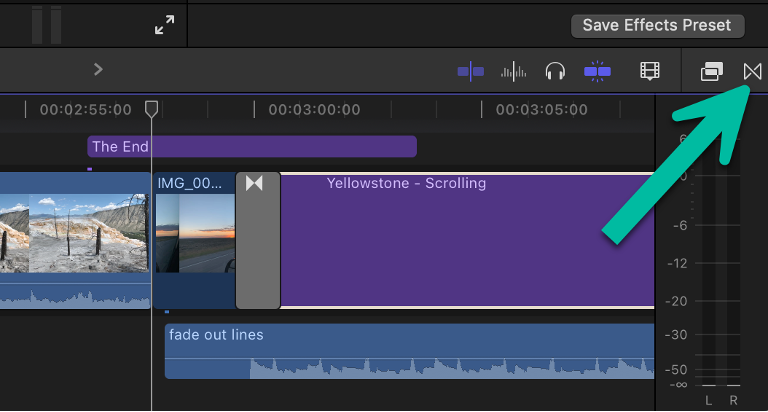
Երբ Transition Browser բաց է, այն նման կլինի ստորև ներկայացված սքրինշոթին: Ձախ կողմում, կարմիր վանդակում, կան անցումների տարբեր կատեգորիաներ, իսկ աջ կողմում՝ այդ կատեգորիայի տարբեր անցումները:
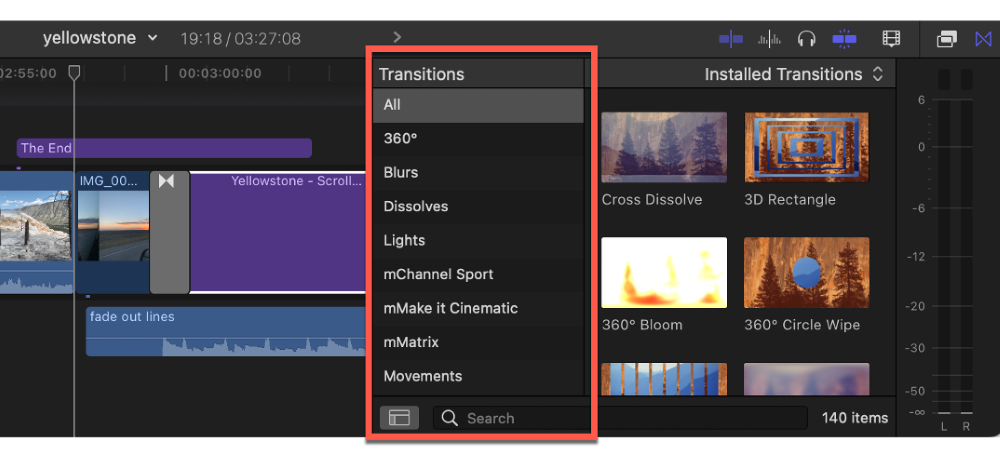
Նշում. Ձեր կատեգորիաների ցանկը տարբերվում է իմից, քանի որ ես ունեմ մի քանի Transition փաթեթներ ( «m»-ով սկսվող), որոնք ես գնել եմ երրորդ կողմի մշակողներից:
Աջ կողմում ցուցադրված յուրաքանչյուր Transition -ով դուք կարող եք ձեր ցուցիչը քաշել Transition -ի վրայով, իսկ Final Cut Pro -ը ձեզ ցույց կտա անիմացիոն օրինակ, թե ինչպես կաշխատի անցումը, որը բավականին հիանալի է:
Այժմ, Transition ավելացնել ձեր Timeline -ին, ընդամենը պետք է սեղմել ձեր ուզած Transition -ին և քաշել այն: երկու հոլովակների միջև, որոնց վրա ցանկանում եք կիրառել այն:
Եթե արդեն կա Անցում դրանումբացատ, Final Cut Pro-ն այն կվերագրի այն մեկի հետ, որը դուք քաշել եք:
Խորհուրդներ Final Cut Pro-ում անցումներ ընտրելու վերաբերյալ
Մոտ 100 Transitions Final-ում ընտրելու համար: Cut Pro, ընտրելով միայն մեկը կարող է լինել ճնշող: Այսպիսով, ես ունեմ մի քանի խորհուրդ, որոնք կարող են օգնել:
Սակայն հիշեք, որ խմբագիր լինելու մի մասն այն է, որ ձեր ունեցած գործիքներով ստեղծագործական միջոցներ գտնեք: Այսպիսով, խնդրում ենք մի մեկնաբանեք այն, ինչ հետևում է որպես կանոններ կամ նույնիսկ ուղեցույցներ: Լավագույն դեպքում նրանք կարող են ձեզ ելակետ տալ: Վատագույն դեպքում նրանք կարող են օգնել ձեզ մտածել, թե ինչ է ավելացնում անցումը ձեր տեսարանին:
Ահա Անցումների հիմնական տեսակները :
1: Պարզ կտրվածք, որը կոչվում է «Ուղիղ կտրվածք», կամ պարզապես «կտրվածք». Ինչպես ասացինք ներածության մեջ, ժամանակի մեծ մասը ոչ Transition լավագույն ընտրությունն է:
Մտածեք մի տեսարան, որտեղ երկու հոգի խոսում են միմյանց հետ, և դուք ցանկանում եք խմբագրել այդ խոսակցությունը՝ հետ ու առաջ անցնելով յուրաքանչյուր խոսնակի տեսանկյունից:
Ցանկացած Անցում պարզ հատված -ից դուրս նման տեսարանում, ամենայն հավանականությամբ, շեղում է ուշադրությունը: Մեր ուղեղը գիտի, որ տեսախցիկի երկու անկյուններն էլ տեղի են ունենում միաժամանակ, և մեզ հարմար է արագ անցումները մի տեսանկյունից մյուսը:
Կարող է օգնել մտածել դրա մասին այսպես. Յուրաքանչյուր Անցում ինչ-որ բան է ավելացնում տեսարանին: Այն, ինչ ավելացնում է, դժվար է բառերով արտահայտել (ի վերջո սա ֆիլմ է), բայց յուրաքանչյուր Անցում բարդացնում է պատմության հոսքը.
Երբեմն դա հիանալի է և ամրապնդում է տեսարանի իմաստը: Բայց շատ ժամանակ դուք պարզապես ցանկանում եք, որ ձեր անցումները հնարավորինս աննկատ լինեն:
Մոդագրման մեջ կա մի հին ասացվածք՝ միշտ «գործողությունից կտրել»։ Ինձ համար երբեք պարզ չի եղել, թե ինչու է սա աշխատում, բայց թվում է, թե մեր ուղեղը կարող է պատկերացնել, որ արդեն իսկ շարժման մեջ գտնվող ինչ-որ բան կշարունակվի: Այսպիսով, մենք կտրում ենք, քանի որ ինչ-որ մեկը վեր է կենում աթոռից կամ կռանում է առաջ՝ դուռը բացելու համար: «Գործողության վրա» կտրումը դարձնում է անցումը մի կադրից մյուսին ավելի քիչ… նկատելի:
2. The Fade or Dissolve. Ավելացնելով Fade կամ Dissolve Transition օգտակար է տեսարանն ավարտելու համար: Տեսնելով, թե ինչ-որ բան խամրում է դեպի սև (կամ սպիտակ), և այնուհետև վերադառնում է ինչ-որ նոր բանի, օգնում է ամրապնդել այն միտքը, որ անցում է եղել:
Որը, երբ մենք մի տեսարանից մյուսը շարժվում ենք, հենց այն հաղորդագրությունն է, որը մենք ցանկանում ենք ուղարկել:
3. Cross-Fade կամ Cross-Dissolve. Ինչպես ենթադրում է անունը, այս Fade (կամ Dissolve ) Transitions սևը (կամ սպիտակ) տարածություն երկու սեղմակների միջև:
Այսպիսով, թեև այս Անցումները դեռ ամրապնդում են այն գաղափարը, որ ինչ-որ բան փոխվում է, դրանք կարող են կատարյալ լինել այն ժամանակ, երբ տեսարանը չի փոխվում, բայց դուք ուզում եք ազդանշան տալ, որ ժամանակն անցել է:
Դիտարկենք մի շարք կադրեր, որոնցում ինչ-որ մեկը մեքենա է վարում: Եթե ուզում եք ակնարկել, որ ժամանակն անցել էյուրաքանչյուր կրակոց, փորձեք Խաչ-լուծարել :
4. Անձեռոցիկներ . «Աստղային պատերազմները» անձեռոցիկները դարձրեցին հայտնի կամ տխրահռչակ՝ կախված նրանից, թե ինչ եք մտածում դրանց մասին: Իմ աչքով, նրանք մի փոքր դեմքի մեջ են և սովորաբար կպչուն են զգում:
Բայց նրանք աշխատում էին Star Wars-ում: Հետո նորից, «Աստղային պատերազմները» ինքնին մի քիչ կպչուն էր, կամ գուցե «ժողովրդական» ավելի արդար է: Եվ այսպես, ինչ-որ հաճելի զվարճալի բան էր այն մասին, թե ինչպես էր Star Wars-ն օգտագործում անձեռոցիկներ, և այժմ դժվար է պատկերացնել «Աստղային պատերազմներ» ֆիլմն առանց դրանց:
Ինչն է անում Wipes և շատ այլ ավելի ագրեսիվ Transitions . Նրանք երկուսն էլ բղավում են, որ անցում է տեղի ունենում, և նրանք դա անում են ինչ-որ յուրահատուկ ոճով: Մարտահրավեր է գտնել այն ոճը, որը համապատասխանում է ձեր պատմության տրամադրությանը: Կամ, եթե դու ինձ նման ես, դա մոնտաժի հաճույքն է։
Կարգավորելով անցումները ձեր ժամանակագրության մեջ
Ձեր կողմից ընտրված Անցումը , դուք կարող եք պարզել, որ այն տեղի է ունենում մի քիչ շատ արագ կամ շատ դանդաղ: Դուք կարող եք հարմարեցնել անցման երկարությունը՝ ընտրելով Փոփոխել տևողությունը Փոփոխել ընտրացանկից, այնուհետև մուտքագրել ձեր ուզած երկարությունը:
Նշում․ մուտքագրելիս a Տևողություն , օգտագործեք ժամկետ վայրկյանները կադրերից առանձնացնելու համար: Օրինակ, «5.10» մուտքագրելով Տևողությունը է 5 վայրկյան և 10 կադր:
Դուք կարող եք նաև քաշել Transition -ի ծայրերը կենտրոնից հեռու կամ դեպի կենտրոնը երկարացնելու կամ կրճատելու համար:
Եթե դուքկցանկանայիք, որ ձեր անցումը սկսվեր կամ ավարտվեր մի քանի կադր ավելի շուտ կամ ավելի ուշ, կարող եք Անցում մեկ կադր ձախ կամ աջ մղել՝ սեղմելով ստորակետ ստեղնը (այն մեկ շրջանակ տեղափոխելու համար ձախ) կամ ժամկետ ստեղնը (այն մեկ շրջանակ աջ տեղափոխելու համար):
ProTip. Եթե գտնում եք, որ շատ եք օգտագործում որոշակի Transition , կարող եք սահմանել որպես ձեր լռելյայն Անցում և տեղադրեք մեկը, երբ սեղմեք Command-T : Դուք կարող եք ցանկացած Transition դարձնել լռելյայն Transition ՝ աջ սեղմելով դրա վրա: Transition Browser-ում և ընտրել Դարձնել լռելյայն :
Վերջապես, դուք կարող եք ցանկացած ժամանակ ջնջել Transition ` ընտրելով այն և սեղմելով Ջնջել ստեղնը:
Իսկ եթե ես չունենամ բավականաչափ երկար տեսահոլովակներ, որպեսզի անցում կատարեմ:
Սա պատահում է: Շատ. Դուք գտնում եք կատարյալ Transition , քաշեք այն դիրքի մեջ, Final Cut Pro-ն անհարմար դադար ունի, և տեսնում եք սա.
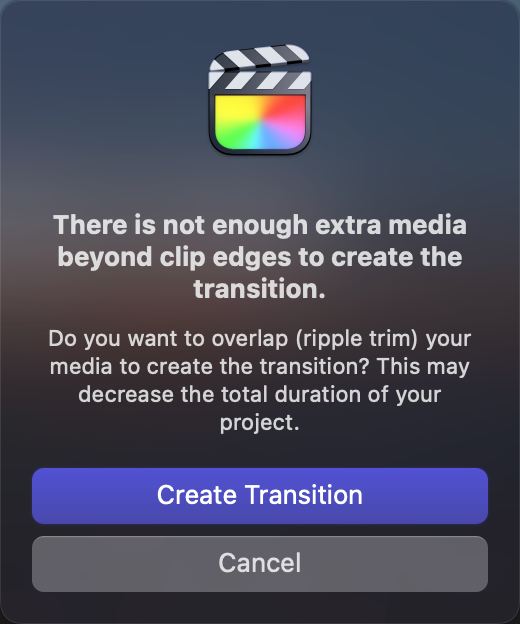
Ի՞նչ է սա նշանակում: Դե, հիշեք, որ դուք կտրել եք ձեր տեսահոլովակները, որպեսզի ստանաք կտրվածքը հենց այնտեղ, որտեղ ցանկանում էիք, ապա որոշեցիք ավելացնել Transition : Բայց Transitions -ի հետ աշխատելու համար անհրաժեշտ է որոշակի կադրեր:
Պատկերացրեք Dissolve Transition – որոշ ժամանակ է պահանջվում այդ պատկերը լուծարելու համար: Եվ երբ Final Cut Pro ցուցադրում է այս հաղորդագրությունը, դա նշանակում է, որ այն դեռ կարող է ստեղծել Անցում, բայց այն պետք է սկսի լուծարել որոշ կադրեր, որոնք դուք կարծում էիք, որ ամբողջությամբ կցուցադրվեն:
Ընդհանրապես, այս հարցում շատ բան չեք կարող անել: Եթե ձեր բախտը բերել է, դուք այնքան էլ ամուսնացած չեք եղել այն վայրում, որտեղ կտրել եք հոլովակը, ուրեմն ինչո՞վ է ավելի կարճ ևս կես վայրկյան:
Բայց եթե դա չի ստացվի, դուք կարող եք փորձարկել՝ կրճատելով Transition կամ մի փոքր աջ/ձախ սեղմելով ( ստորակետով ): և ժամկետի ստեղները) տեսնելու համար, թե արդյոք կարող եք գտնել մի նոր տեղ, որտեղ Անցումը -ը ձեզ նորմալ է թվում:
Վերջնական անցումային մտքեր
Անցումները հիանալի միջոց են ձեր ֆիլմերին էներգիա և բնավորություն հաղորդելու համար: Եվ Final Cut Pro-ն ոչ միայն ապահովում է անցումների հսկայական գրադարան փորձերի համար, այլ հեշտացնում է դրանք կիրառելն ու կսմթել դրանք:
Ես լիովին ակնկալում եմ, որ երբ փորձեք ձեր առաջին մի քանի անցումները, դուք, ամենայն հավանականությամբ, շատ ժամեր կկորցնեք՝ փորձելով դրանք բոլորը…
Բայց երբ կասկածում եք, փորձեք թեթև լինել: Bold Transitions-ը կարող է գեղեցիկ լինել և շատ դինամիկ ինչ-որ բանում, ինչպիսին է երաժշտական տեսահոլովակը, դրանք հենց տանը են: Բայց ձեր միջին պատմության մեջ պարզապես մի կադրից մյուսը կտրելը ոչ միայն լավ է, այլև նորմալ է, և լավ պատճառով. սովորաբար այն լավագույնս է աշխատում:
Խոսելով լավագույն աշխատանքի մասին, խնդրում եմ տեղեկացրեք ինձ, արդյոք այս հոդվածն օգնեց ձեր աշխատանքին, կամ այն կարող է որոշակի բարելավումներ կիրառել: Մենք բոլորս անցումային փուլում ենք (հայրիկկատակ է նախատեսված), այնպես որ որքան շատ գիտելիքներ և գաղափարներ կարողանանք կիսել, այնքան լավ: Շնորհակալություն:

